【前言】如何利用Excel做出下图的动态备忘录,当完成一项待办事情后,改事项标记为灰色,并且添加到已完成事项中;在上方显示完成进度。
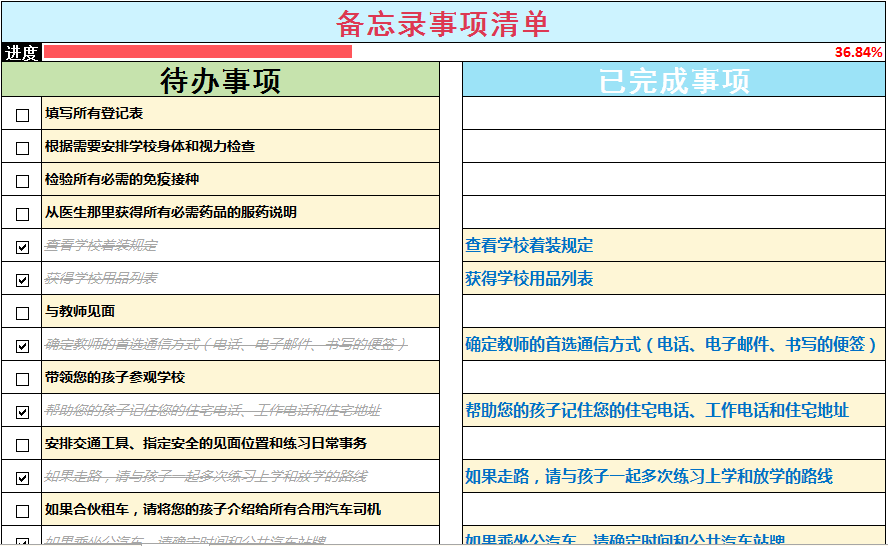
效果图
【step1】制作备忘录清单列表
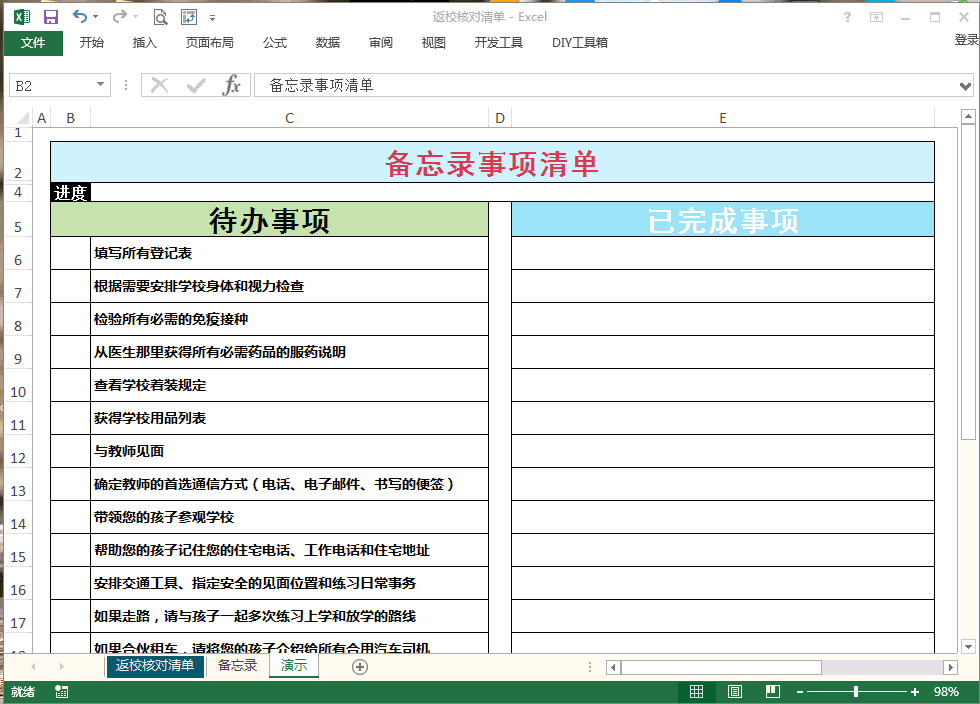
备忘录清单列表
【step2】插入单选框控件,并且链接到控件所在下方单元格
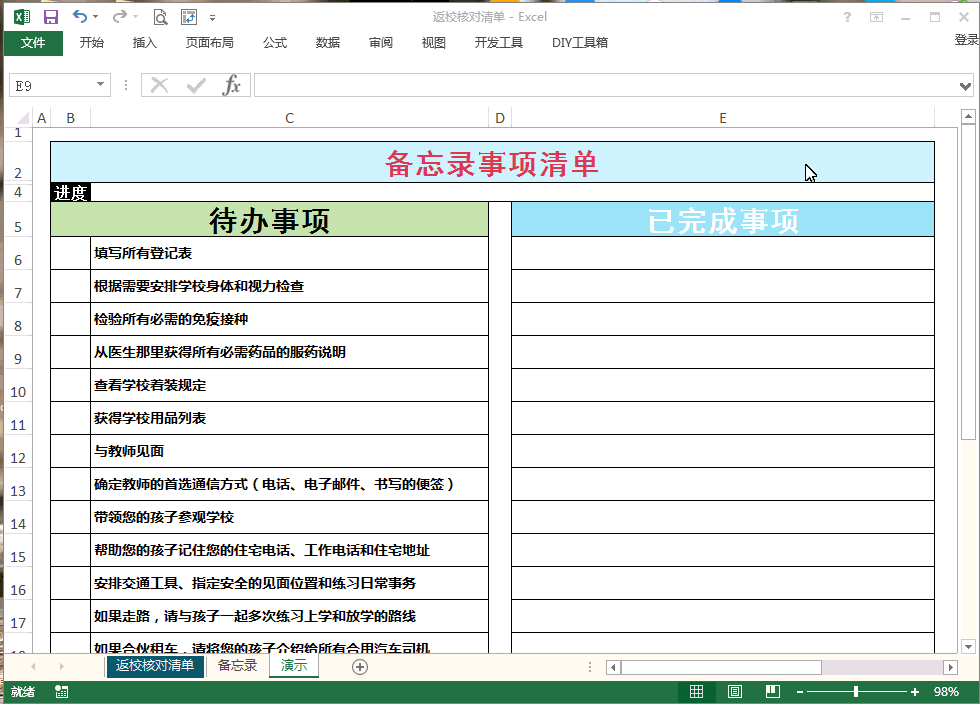
单选框链接下方单元格
【step3】用if函数制作出当勾选单选框时,在已办事项中显示该事项
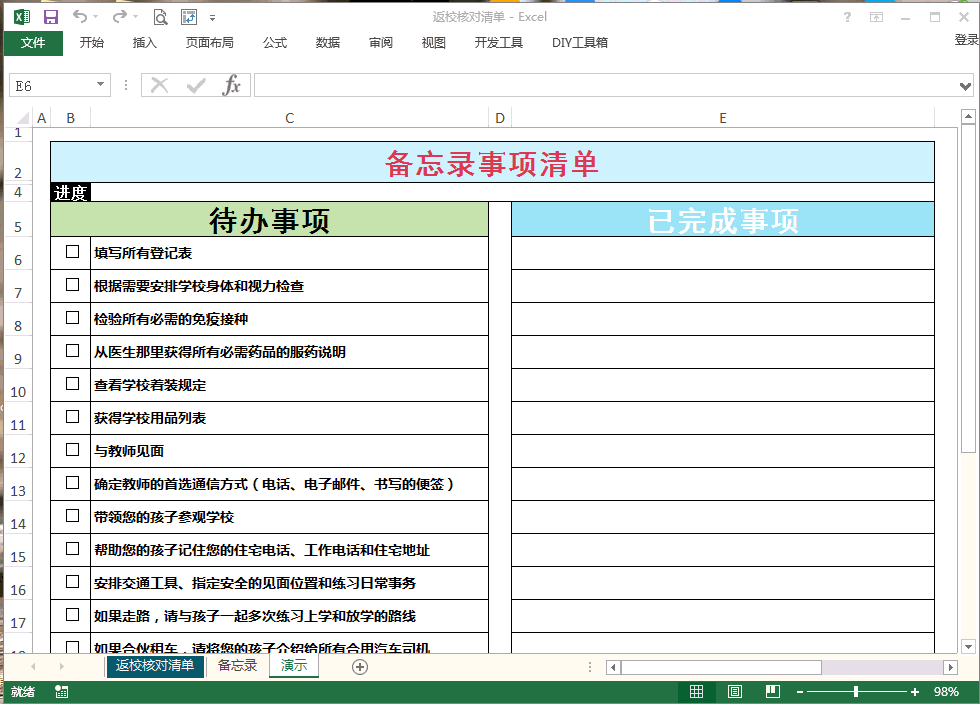
【step4】制作进度条
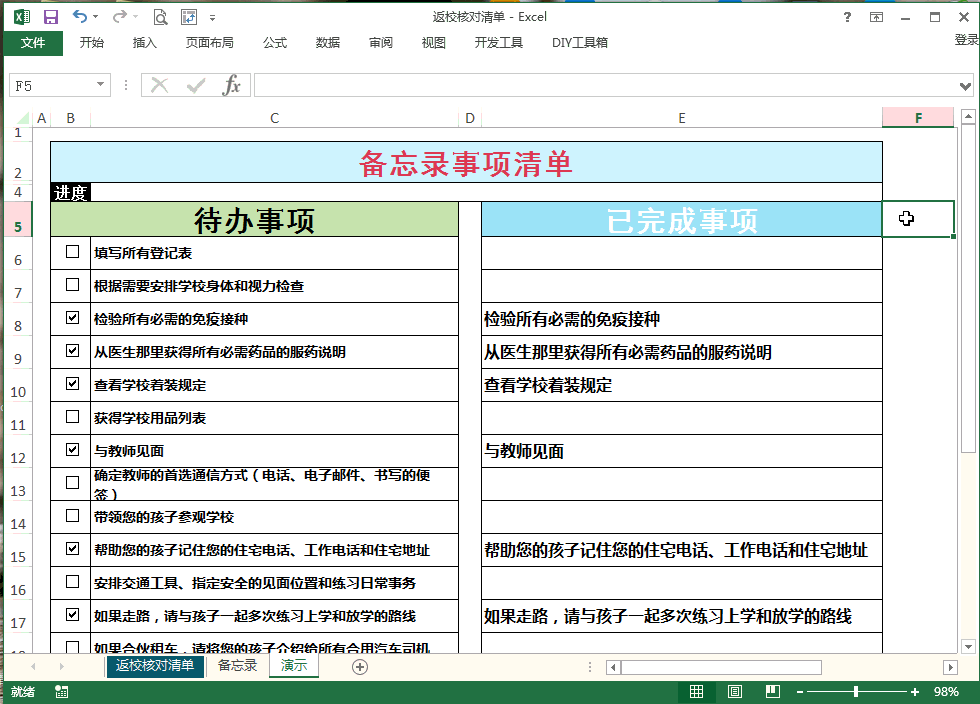
进度条演示
【step5】利用条件格式制作出灰色效果,即可获得下图效果:
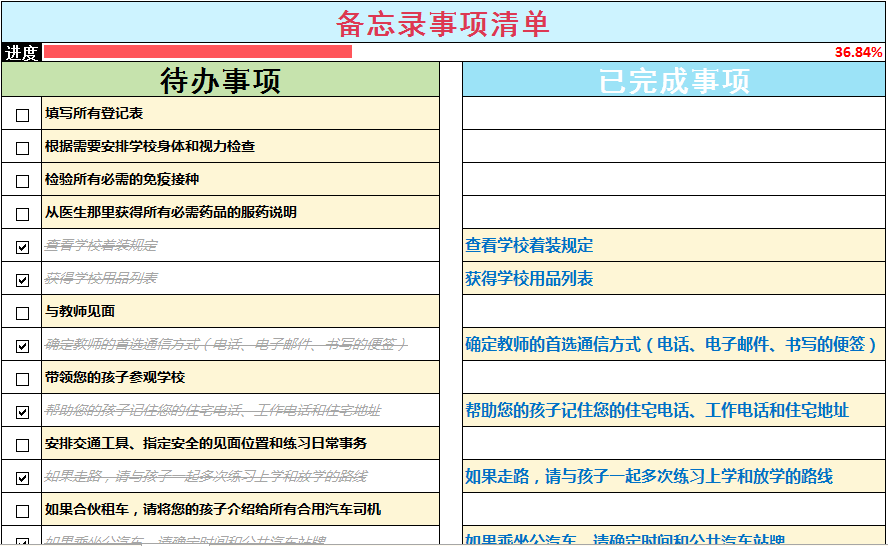
【结束语】这个实例主要运用了条件格式、控件内容、函数公式、虽然比较简单,但是这种思路可以应用到其他方面内容。
 加载中,请稍侯......
加载中,请稍侯......
精彩评论